
ചില സാഹചര്യങ്ങളിൽ, ഉപയോക്താക്കൾ അവരുടെ കമ്പ്യൂട്ടറിലേക്ക് കണക്റ്റുചെയ്തിരിക്കുന്ന റാം മോഡലിന്റെ പേര് നിശ്ചയിക്കേണ്ടതുണ്ട്. വിൻഡോസ് 7 ൽ റാം റാമിന്റെ ബ്രാൻഡും മോഡലും എങ്ങനെ കണ്ടെത്താമെന്ന് കണ്ടെത്തുക.
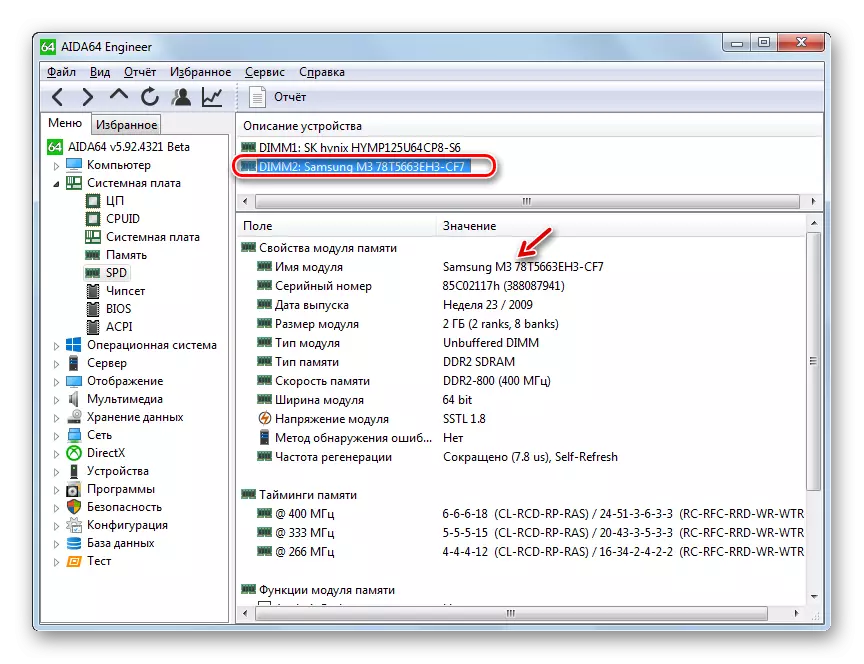
രീതി 2: സിപിയു-z
റാം മോഡലിന്റെ പേര് കണ്ടെത്താൻ കഴിയുന്ന അടുത്ത സോഫ്റ്റ്വെയർ ഉൽപ്പന്നം സിപിയു-z ആണ്. ഈ അപ്ലിക്കേഷൻ മുമ്പത്തേതിനേക്കാൾ വളരെ എളുപ്പമാണ്, പക്ഷേ അതിന്റെ ഇന്റർഫേസ് നിർഭാഗ്യവശാൽ, വ്യത്യസ്തമല്ല.
- CPU- z തുറക്കുക. "SPD" ടാബിലേക്ക് നീങ്ങുക.
- ഒരു വിൻഡോ തുറക്കും, അതിൽ ഞങ്ങൾക്ക് "മെമ്മറി സ്ലോട്ട് തിരഞ്ഞെടുക്കൽ" ബ്ലോക്കിൽ താൽപ്പര്യമുണ്ടാകും. സ്ലോട്ടുകളുള്ള ഡ്രോപ്പ്-ഡ list ൺ പട്ടികയിൽ ക്ലിക്കുചെയ്യുക.
- ഡ്രോപ്പ്-ഡ list ൺ പട്ടികയിൽ നിന്ന്, കണക്റ്റുചെയ്ത റാം മൊഡ്യൂളുമായി സ്ലോട്ട് നമ്പർ തിരഞ്ഞെടുക്കുക, നിങ്ങൾ നിർവചിക്കേണ്ട മോഡലിന്റെ പേര്.
- അതിനുശേഷം, നിർമ്മാതാവിന്റെ ഫീൽഡിൽ, തിരഞ്ഞെടുത്ത മൊഡ്യൂളിന്റെ നിർമ്മാതാവിന്റെ പേര്, "പാർട്ട് നമ്പർ" - അതിന്റെ മോഡൽ.
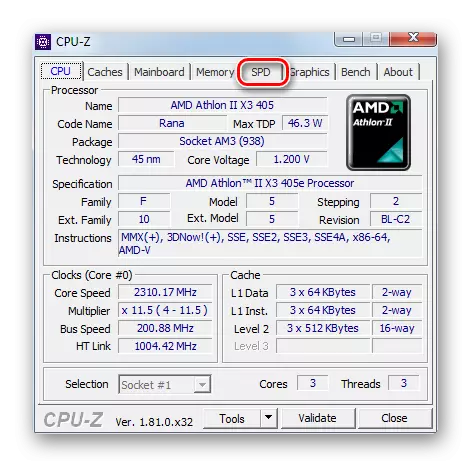
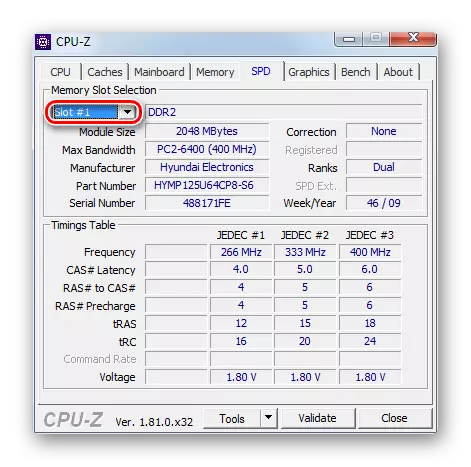
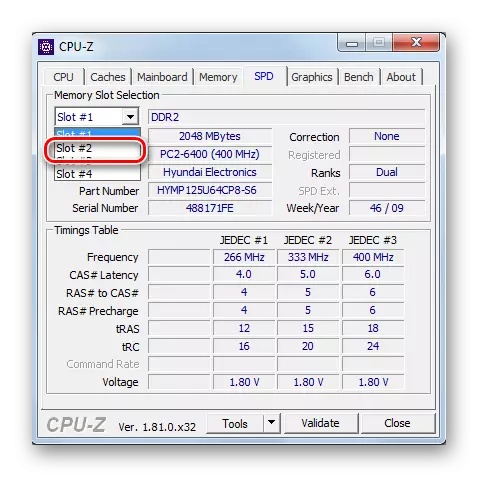
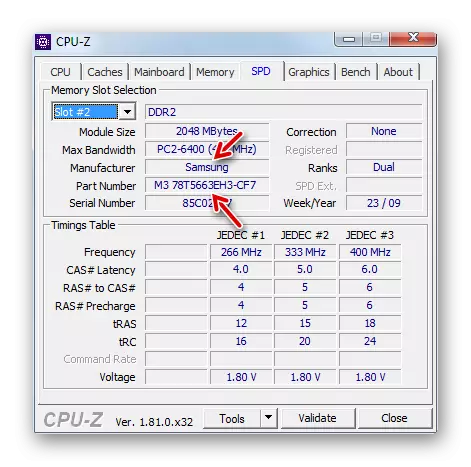
നമ്മൾ കാണുന്നതുപോലെ, ഇംഗ്ലീഷ് സംസാരിക്കുന്ന സിപിയു-ഇസഡ് ഇന്റർഫേസ് ഉണ്ടായിരുന്നിട്ടും, റാം മോഡലിന്റെ പേര് നിർണ്ണയിക്കാൻ ഈ പ്രോഗ്രാമിലെ പ്രവർത്തനങ്ങൾ വളരെ ലളിതവും അവബോധപൂർവ്വം മനസ്സിലാക്കുന്നതുമാണ്.
രീതി 3: സവിശേഷതകൾ
റാം മോഡലിന്റെ പേര് നിർണ്ണയിക്കാൻ കഴിയുന്ന ഒരു സിസ്റ്റം നിർണ്ണയിക്കാൻ കഴിയുന്ന മറ്റൊരു അപ്ലിക്കേഷൻ സവിശേഷതകൾ എന്ന് വിളിക്കുന്നു.
- സവിശേഷത സജീവമാക്കുക. പ്രോഗ്രാം ഓപ്പറേറ്റിംഗ് സിസ്റ്റം സ്കാൻ ചെയ്ത് വിശകലനം ചെയ്യുന്നതിനും കമ്പ്യൂട്ടറുമായി ബന്ധിപ്പിച്ചിരിക്കുന്ന ഉപകരണങ്ങൾക്കും.
- വിശകലനം പൂർത്തിയായ ശേഷം, "റാം" എന്ന പേരിൽ ക്ലിക്കുചെയ്യുക.
- റാമിനെക്കുറിച്ചുള്ള മൊത്തത്തിലുള്ള വിവരങ്ങൾ തുറക്കുന്നു. ഒരു നിർദ്ദിഷ്ട മൊഡ്യൂളിനെക്കുറിച്ചുള്ള വിവരങ്ങൾ കാണുന്നതിന്, ആവശ്യമുള്ള ബാർ ബന്ധിപ്പിച്ചിരിക്കുന്ന കണക്റ്റർ നമ്പർ സ്പിഡി ബ്ലോക്കിൽ ക്ലിക്കുചെയ്യുക.
- മൊഡ്യൂളിനെക്കുറിച്ചുള്ള വിവരങ്ങൾ ദൃശ്യമാകും. നിർമ്മാതാവിന്റെ പാരാമീറ്ററിന് എതിർവശത്ത്, നിർമ്മാതാവിന്റെ പേര് സൂചിപ്പിക്കും, ഒപ്പം "ഘടക സംഖ്യ" എന്ന പാരാമീറ്ററിന് മുന്നിലും റാം ബാറിന്റെ മോഡലിനു മുന്നിൽ.
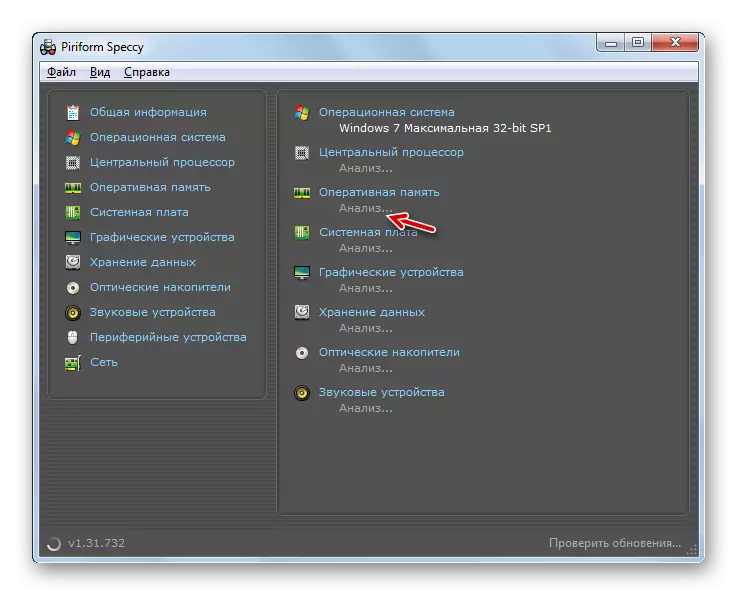

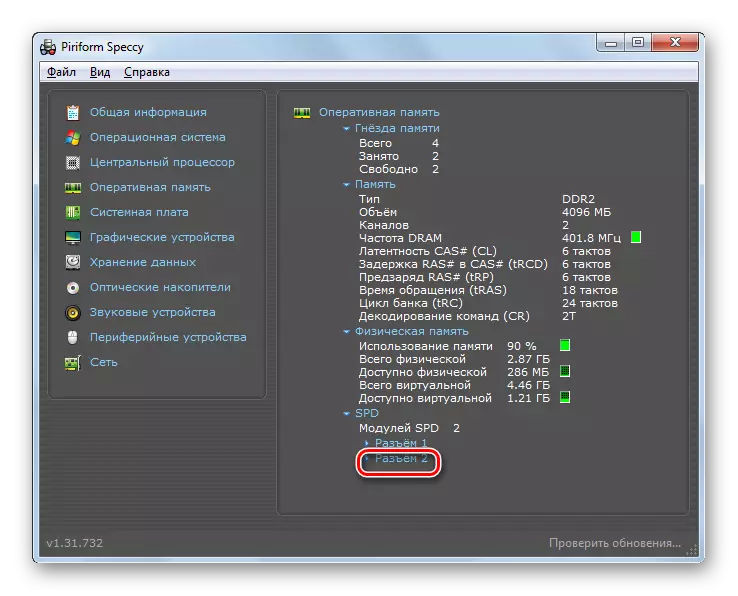
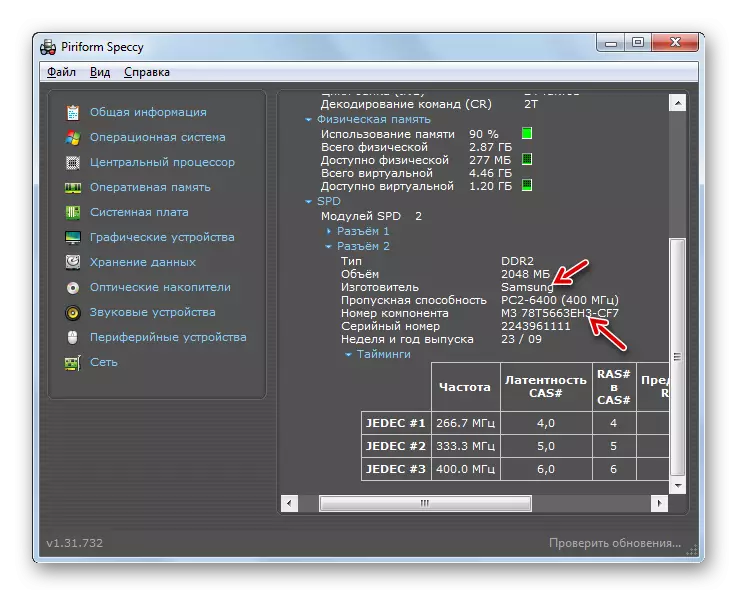
വിൻഡോസ് 7 ൽ നിർമ്മാതാവിന്റെയും കമ്പ്യൂട്ടറിന്റെ റാം മോഡിന്റെയും പേര് നിങ്ങൾ കണ്ടെത്താൻ കഴിയുന്ന വിവിധ പ്രോഗ്രാമുകൾ എങ്ങനെ ഉപയോഗിക്കാം എന്ന് ഞങ്ങൾ കണ്ടെത്തി. ഒരു നിർദ്ദിഷ്ട ആപ്ലിക്കേഷന്റെ തിരഞ്ഞെടുപ്പ് പ്രധാനമല്ല, മാത്രമല്ല ഉപയോക്താവിന്റെ സ്വകാര്യ മുൻഗണനയെ ആശ്രയിക്കുകയും ചെയ്യുന്നു.
